अगर आप भी बनाना चाहते है खुद का Ads Banner Poster तो Pixellab से Banner Ads Poster कैसे बनाये? इस पोस्ट को शुरु से अन्त तक जरूर देखे क्योकी How to Creare Ads Banner Poster in Pixellab? मे आपको सम्पूर्ण जानकारी देने वाले है।
 |
| Ads Banner Poster Editing in Pixellab |
Pixellab क्या है?
Android Smartphones मे Thumbnail या logo बनाने वाले सोफ्टवेयर मे से एक है, और ये एक बहुत ही Popular App हैं। Basically इसमे फोटो एडिटींग की जाती है। इसके अलावा 3D Text Editing भी की जा सकती हैं।
Pixellab App मे यदि हम फोटो के अन्दर टैक्स्ट लगाना चाहते हैं तो वह भी बड़ी आसानी से कर सकते है, बस आपको Pixellab का basic knowledge होना चाहिये।
How to Download Pixellab App? (Pixellab App को डाउनलोड कैसे करे?)
यह जानना आपके लिये बहुत ही जरूरी है की आप Pixellab को कसे और कैसे डाउनलोड कर सकते है। चलिये आपको बताते है की Pixellab कैसे डाउनलोड करे?
- पहले अपने स्मार्ट्फ़ोन्स मे गूगल प्ले स्टोर खोले।
- गूगल प्ले स्टोर के सर्च बार मे Pixellab सर्च करे।
- सभी रिजल्ट आने के बाद pixellab पर क्लिक करे।
- अब Pixellab को इंस्टाल्ल करे।
उपर दिये गये स्टेप्स को फोल्लो करके आप Pixellab को आसानी से डाउनलोड कर सकते है।
Different Screen Sizes for Different Ads Banner Poster
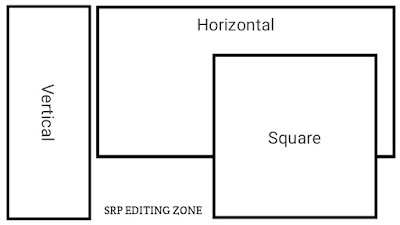 |
| Different Type Screen Size |
आपको हमेशा यह पता होना चाहिए की ads banner poster बनाने के लिये कोन-कोनसे Screen Size होनी चाहिए। यदि आपको इसके बारे मे पता नही है तो उसकी जानकारी आपको दी जा रही है।
Horizontal Ads Banner Poster Screen Size
यह Screen Size एक लोकप्रिय size है, जिसको हम Landscape Screen Size भी कहते हैं। यह अनुपात मे 16:9 के रूप मे रहता है। इस स्क्रीन साइज़ का प्रयोग करके हम Thumbnail भी बनाते है।
यह एक आयताकार होता है, जिसकी लम्बाई 1280px होता है या इससे अधिक या कम भी हो सक्ता है, और किसकी उचाई 720px होती है। वैसे स्क्रीन साइज़ को हम भिन्न-भिन्न प्रकार से भी माप सकते है।
इसमे ये जरूरी नही है की हम इसको केवल 16:9 ही रखे! अपितु यह अलग-अलग भी हो सक्ता। लेकिन इसमे इसकी लम्बाई ज्यादा व उचाई कम रहती है।
Vertical Ads Banner Poster Screen Size
जिस प्रकार हम मोबाइल को use करते है, वही Vertical angle होता है। जिसमे लम्बाई कम होती है और उचाई अधिक होती हैं। यह Horizontal का विपरित होता है। इसमे लम्बाई 720px व उचाई 1280px होता है। अनुपात मे यह 9:16 होता है।
Vertical Banner use basically हम उची दिवार के लिये प्रयोग मे लेते है। यह एक प्रकार खडा ऐंगल होता है। इस पोस्टर की साइज़ कितनी भी हो सकती हैं लेकिन लम्बाई कम व उचाई ज्यादा रहती है।
Square Ads Banner Poster Screen Size
वर्ग के अकार वाले पोस्टर इसी स्क्रीन साइज़ मे आते हैं जिनकी लम्बाई व उचाई एक समान होती है। अनुपात मे भी बिल्कुल समान साइज़ रहती हैं। इसमे किसी भी प्रकार का कोई different नही रहता है।
इसकी लबाई 1080px और चौड़ाई 1080px होती है। अनुपात मे यह 4:4 के माप से होती है। यह कितना भी बड़ा हो सक्ता है लेकिन इसकी लम्बाई व चौड़ाई एक समान होगी।
चलिये ये तो हो गई basic knowledge, अब हम मैन मुद्दे की बात करते है। हमारा topic है Pixellab मे ads banner poster design करना वह अब हम शुरु करते है।
How to Create Advertisement Banner Poster in Pixellab?
Advertising Banner Poster बनाने के लिये सबसे पहले अपने मोबाइल की RAM को Clean करे। उसके बाद मे Pixellab को open करे। अब आपके सामने एक Simple Interface मिलेगा जिसमे आपको एक Add New Text Project मिलेगा।
उसमे आपके सामने बहुत सारे option मिलेंगे। आपको डरना नही है की इतने सारे option! आपको वही follow करना है जो हम आपको बताने वाले है। सबसे पहले आपको अपने Banner Poster के लिये Resolution Choose करना।
Choose Best Resolution for Create New Banner Poster
Best Resolution Choose करने के लिये Pixellab के Right Side मे जो मेन्यू है उसपर क्लिक करे वहा पर साफ लिखा होगा Image Size तो आपको वहा क्लिक करना है।
वहा से आप अपने हिसाब से Banner Poster की size choose कर सकते है, और उसी मे default Social Banner Poster Size भी होती है तो आप उसमे से किसी को भी Use कर सकते है।
Text Editing
टैक्स्ट ऐड या एडिट करने के लिये आपको left side मे plus (+) के आइकन पर tap करके new text भी add कर सकते है। जिसपर क्लिक करते है निचे एक पेन्सिल आइकन नज़र आ जायेगा। पेन्सिल आइकन पर क्लिक करके आप उसमे कुछ भी लिख सकते है।
New text add होने के बाद आप उसको किसी भी प्रकार से एडिट कर सकते है। उस टैक्स्ट मे फॉन्ट भी use कर सकते हैं। उस टैक्स्ट मे shadow, Outline, 3D Effect, Font Size और Texture जैसे सेट्टिंग भी एडिट कर सकते है।
Add New Element
Element से यह तात्पर्य है की आप उस Project मे कुछ और भी ऐड कर सकते हो जैसे की - Photo और PNG
New Element Add करने के लिये Pixellab के + icon पर tap करे और Frome Gallery पर क्लिक करे वहा से आप अपने फोन के Storage से png व photo ऐड कर सकते है।
Materials For Banner Editing
Editing करते समय आपके पास पहले से ही एडिटींग सामग्री होना चाहिए जैसे की Font, PNG और Photo. यदि आपके पास ये सब पहले से एकत्रित कर लेते है तो आपकी एडिटींग बिना रुकावट के चलती जायेगी।
Material आप कही से भी डाउनलोड कर सकते हैं, ओनलाईन आप की बहुत हैल्प करेगा इसलिये आपके पास एक अच्छा इंटरनेट कनेक्शन भी होना चाहिए।
जब आपने अपना सम्पूरण काम कर लिया है तो सबसे पहले आपको अपने Project को save कर लेना चाहिए उसके बाद ही आप अपनी इमेज save करे। अब आप Project और Image कैसे save करेंगे, उसकी जानकारी आपको निचे दी जा रही है।
Save Project and Image
Pixellab मे Project save करने के लिये Pixellab के उपर बिच मे एक फ़ाईल की आकार वाले icon पर क्लिक करे। वहा पर आपको दो option नज़र आयेंगे। 1. Save as Project and 2. Save as Image.
आप अपने हिसाब से यहा कुच्छ भी कर सकते यह आपके उपर निर्भर करता है। Project मे आप अपनी एडिटींग को बाद मे कभी भी सुधार सकते है। Image मे केवल उसी टाईम का किया गये वर्क को एक photo के रूप मे save कर सकते है।
आशा करता हू आपको Pixellab से Banner Ads Poster कैसे बनाये? (How to Create Ads Banner Poster in Pixellab?) पोस्ट अच्छे से समझ मे आ गई होगी।
ऐसे ही Interesting Topic के लिये हमारी वेबसाइट के Home Page पर जाये। मिलते है एक और New Editing Tutorial के साथ। धन्यवाद!